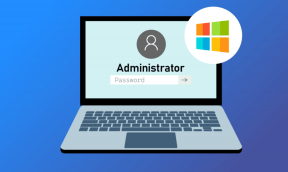Cómo agregar o cambiar la ubicación del hogar y el trabajo en Google Maps
Miscelánea / / April 05, 2023
Ingresar manualmente las direcciones cada vez que se necesitan direcciones con demasiada frecuencia es bastante complicado. Estos incluyen principalmente dos lugares por los que a menudo saltamos todos los días: nuestra casa y el lugar de trabajo. Afortunadamente, Google Maps tiene algunas funciones adicionales para la facilidad de uso. Una de esas funciones le permite agregar o cambiar las ubicaciones de su hogar y trabajo en Google Maps, y aquí está todo lo que necesita saber.

Esta característica es especialmente útil cuando desea compartir la ubicación de su hogar rápidamente con un grupo de amigos. Además, en un momento en que nos mudamos de casa, cambiar la ubicación de la casa guardada también fue bastante fácil. A medida que lea este artículo, aprenderá cómo hacer todo esto en Google Maps en Android, iPhone y la web. Vamos a empezar.
Cómo configurar la ubicación de casa y del trabajo en Google Maps
Así es como puede establecer una ubicación de casa o trabajo en Google Maps. Una vez que haga esto, cada vez que busque 'Inicio' en Google Maps, le mostrará la ubicación establecida. Como se mencionó anteriormente, también es más fácil compartirlo con la gente.
Paso 1: Abre la aplicación Google Maps.
Paso 2: Toque la pestaña Guardado en la barra de herramientas inferior. Si estás en la web, puedes acceder a la pestaña guardada haciendo clic en el menú de hamburguesas en la esquina superior derecha -> Tus lugares.
Paso 3: Seleccione Etiquetado en la nueva ventana.


Etapa 4: Tiene opciones para elegir entre el hogar y el trabajo. Toque en casa.
Paso 5: Busque su dirección y seleccione la correcta de los resultados de búsqueda.


Pero si no se puede buscar su dirección y tiene que alinear manualmente el pin en el mapa, no se preocupe. Puede establecer la ubicación de su casa en Google Maps eligiendo un pin en el mapa.
Paso 6: Toque "Elegir en el mapa" después de seleccionar para establecer la ubicación de inicio.
Paso 7: Coloque el pin en el mapa y toque Aceptar.


Una vez hecho esto, repita los pasos anteriores para establecer también la ubicación de trabajo. Así es como se configuran las ubicaciones de casa y trabajo en Google Maps. En la siguiente sección del artículo, veamos cómo podemos editarlo y cambiarlo en Google Maps.
Cómo editar la dirección de casa o del trabajo en Google Maps
Si cambia de casa o de trabajo y desea cambiar la ubicación correspondiente en Google Maps, siga los pasos a continuación.
Le mostramos cómo editar la ubicación de su casa, pero el procedimiento sigue siendo el mismo para cambiar la ubicación de su trabajo también, excepto que necesita seleccionar su ubicación de trabajo en lugar de su casa.
Nota: No es posible editar las direcciones en la web. Solo puede eliminar las direcciones y agregarlas nuevamente. En ese caso, vaya al siguiente encabezado de este artículo.
Paso 1: Abre la aplicación Google Maps.
Paso 2: Toque la pestaña Guardado en la barra de herramientas inferior.
Paso 3: Toca Etiquetado en la nueva ventana.


Etapa 4: Toca el ícono de los tres puntos junto a la ubicación de tu casa o trabajo.
Paso 5: Seleccione Editar inicio.


Paso 6: Ahora tendrá la opción de seleccionar la dirección de su casa. Puede ingresar una nueva dirección o seleccionar la misma del mapa.


Cómo eliminar la dirección de casa o del trabajo de Google Maps i
Le mostramos cómo eliminar la ubicación de su casa, pero el procedimiento sigue siendo el mismo para eliminar su dirección de trabajo de Google Maps también, excepto que necesita seleccionar su ubicación de trabajo en lugar de su hogar.
Al eliminar las direcciones en la versión web de Google Maps, puede agregar una nueva dirección para su hogar/trabajo.
Paso 1: Abre la aplicación Google Maps.
Paso 2: Toque la pestaña Guardado en la barra de herramientas inferior. Si estás en la web, puedes acceder a la pestaña guardada haciendo clic en el menú de hamburguesas en la esquina superior derecha -> Tus lugares.
Paso 3: Toca Etiquetado en la nueva ventana.


Etapa 4: Toca el icono de los tres puntos junto a la ubicación de la casa.
Paso 5: Seleccione la opción Quitar inicio.


La dirección de su casa ahora se eliminará de la sección de ubicación guardada en Google Maps. Repita los pasos para cambiar la dirección del trabajo también. ¡Eso es todo!
Antes de terminar este artículo, pase a la siguiente sección para aprender algo divertido que puede hacer en Google Maps.
Cómo cambiar el ícono para la ubicación del hogar y el trabajo en Google Maps
Google Maps ha agregado algunos elementos divertidos a su aplicación para evitar que sea aburrido. Después de configurar la ubicación de su hogar o trabajo en Google Maps, puede seleccionar un icono para él y esto se mostrará en Google Maps para usted.
Hemos mostrado el procedimiento para cambiar el ícono de la ubicación de su hogar, pero también sigue siendo el mismo para su ubicación de trabajo, excepto que debe seleccionar 'Trabajo' cuando sea necesario.
Paso 1: Abre la aplicación Google Maps.
Paso 2: Toque la pestaña Guardado en la barra de herramientas inferior.
Paso 3: Seleccione Etiquetado.


Etapa 4: Toca el icono de los tres puntos junto a Inicio.
Paso 5: Seleccione el icono Cambiar.

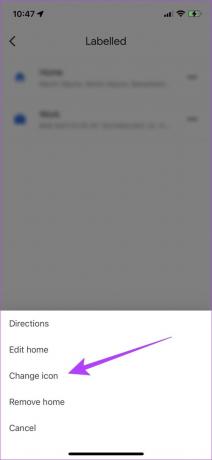
Paso 6: Seleccione el icono deseado y toque Guardar.
Ahí lo tienes, ahora la ubicación de tu hogar o trabajo tendrá un ícono nuevo y elegante.

Sin embargo, si enfrentó un problema al establecer la ubicación de su hogar o trabajo o no puede hacerlo, no se decepcione. Puedes echar un vistazo a algunos consejos a continuación.
¿Por qué no puede establecer la ubicación de su casa o del trabajo en Google Maps?
Aquí hay algunas cosas que debe considerar si está atascado durante el proceso.
- Asegúrese de tener una buena conexión a Internet durante este proceso. Por lo tanto, asegúrese de estar operando en una red celular o una red Wi-Fi que esté activa y tenga buena potencia.


- Asegúrese de iniciar sesión en su cuenta de Google o seleccione una cuenta existente antes de comenzar el proceso. No puede configurar la dirección de su casa o del trabajo sin iniciar sesión en Google Maps con su cuenta de Google.


- Si está escribiendo su dirección, asegúrese de que no haya errores ortográficos que conduzcan a resultados de búsqueda incorrectos, si no a ningún resultado.
- Actualice la aplicación Google Maps si tiene una versión desactualizada. Las nuevas versiones pueden tener algunos errores corregidos, por lo tanto, es posible que pueda resolver el problema.
Consejo: si Google Maps se niega a abrir o sigue fallando, así es cómo arreglar Google Maps que no funciona en iPhone y Androide.
Preguntas frecuentes sobre cómo guardar ubicaciones en Google Maps
Solo puede ingresar una ubicación de casa y una de trabajo en Google Maps.
A partir de ahora, no hay forma de usar la ubicación de trabajo o casa establecida en Google Maps para servicios en otras aplicaciones.
Puede tocar su ubicación de trabajo en Google Maps para encontrar opciones para compartirla en un chat en WhatsApp.
Guardar ubicaciones de casa y trabajo en Google Maps con facilidad
Esperamos que este artículo le haya ayudado a guardar las ubicaciones de su casa y su trabajo en Google Maps, y que pueda consultarlas fácilmente cuando sea necesario. El uso de estas opciones ha hecho que sea bastante conveniente navegar y compartir nuestras ubicaciones de casa y trabajo. Sin duda, esperamos que esto también marque la diferencia en su uso de Google Maps. Además, también puedes establece tu horario de trabajo en Google Calendar.
Última actualización el 24 febrero, 2023
El artículo anterior puede contener enlaces de afiliados que ayudan a respaldar a Guiding Tech. Sin embargo, no afecta nuestra integridad editorial. El contenido sigue siendo imparcial y auténtico.
Escrito por
Supreeth Koundinya
Supreeth es un fanático de la tecnología y se ha divertido con ella desde que era un niño. Actualmente hace lo que más le gusta: escribir sobre tecnología en Guiding Tech. Es un ex ingeniero mecánico y ha trabajado en la industria de vehículos eléctricos durante dos años.